要将轨迹移至第二个 Y 轴
插入图表组件,为两个不同的轨迹定义 X 和 Y 表达式,绘制轨迹,然后双击出图区域以打开 PTC Mathcad Chart 应用程序。
下面的图表会显示在图形区域中:
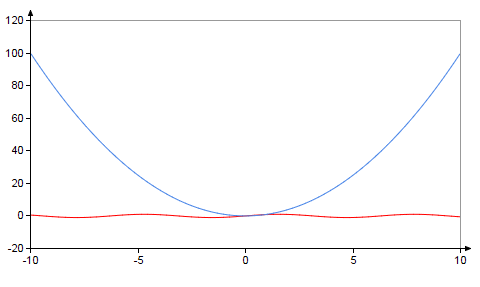
要添加第二个 y 轴:
1. 单击轴选项卡。
2. 在第二个 Y 轴组中,单击添加第二个 Y 轴按钮。绘图会随之更新:
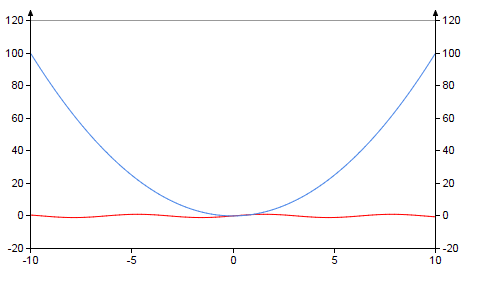
第二个 y 轴会添加到绘图的右侧,并使用与 y 轴相同的最小和最大刻度值。
要移动轨迹
1. 单击图表中的红色轨迹以将其选中。
2. 单击设置选项卡。
3. 选中设置复选框。
4. 从 Y 轴下拉列表中选择 Y2。图表会随之更新,同时显示相对于 Y2 刻度绘制的红色轨迹:
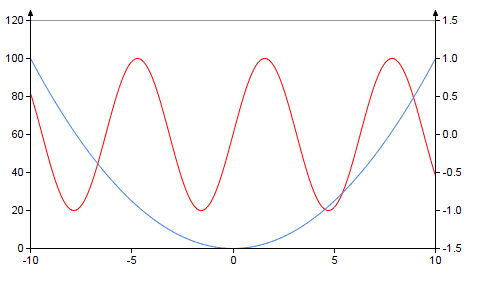
5. 要删除第二个 y 轴并将第二条轨迹恢复到其原始参考,请在第二个 Y 轴组中单击删除第二个 Y 轴按钮。绘图会随之更新。
要定义第二个轴的范围
1. 在 PTC Mathcad Chart 应用程序中,选择要与第二个 Y 轴相关的轨迹。
2. 在轨迹的“设置”选项卡中,从下拉列表中更改 Y 轴。
3. 选择 > 并
a. 选中用户定义的范围复选框。
b. 输入轴的最小值和最大值范围。